Introducción a la plataforma ThingSpeak
¡Hola a todos! En este post voy a guiar vuestros primeros pasos en ThingSpeak, la cual es una plataforma Cloud abierta, en la que podéis subir datos organizados por canales, mediante los protocolos HTTP o MQTT y visualizarlos de forma gráfica. Un aspecto importante a tener en cuenta es que solo permite subir datos con una frecuencia de 15 segundos para cada canal.
Para poder empezar a utilizar ThingSpeak, es necesario registrarse o utilizar una cuenta en MathWorks ya existente. En el caso de que tengáis que crearla, dirigios al siguiente enlace y rellenad el formulario: https://thingspeak.com/users/sign_up
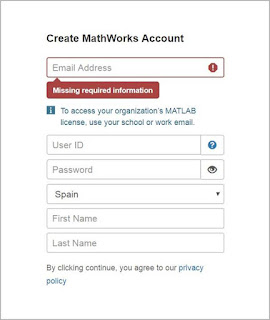 |
| Fig. 1: Registro en ThingSpeak |
Una vez creada la cuenta y activada, podéis acceder a la plataforma en el apartado Sign In. En el apartado My Account tenéis un resumen vuestra actividad y la información correspondiente a vuestra licencia (en este caso, gratuita):
 |
| Fig. 2: Información de My Account |
Si accedéis a My Profile encontraréis los detalles de vuestro usuario, así como vuestras claves User API Key y MQTT API Key, que os permitirán identificaros al intentar realizar ciertas acciones por código sobre los canales mediante HTTP y MQTT, respectivamente:
 |
| Fig. 3: Información de My Profile |
En el apartado My Channels tenéis un resumen de todos los canales creados por vosotros y a los cuales podéis acceder para modificar cualquier campo o propiedad que consideréis.
 |
| Fig. 4: Información en My Channels |
Para crear un nuevo canal, seleccionáis New Channel y le asignáis un nombre (Name) y definís los distintos campos que tendrá (Field, máximo 8). Además podéis completar el canal con información referente a la localización del sensor del que se recogen los datos, información sobre webs externas relacionadas con el canal, ...
 |
| Fig. 5: Creación de nuevo canal |
A continuación os dejo un ejemplo de un canal creado por mi (myChannel), el cual cuenta con dos campos (%CPU y %RAM) en los que estuve subiendo los datos de CPU y RAM de mi PC. Fijaos en que debajo del nombre del canal aparece el ID de éste (Channel ID), el cual nos será imprescindible para identificar los canales si queremos realizar acciones sobre ellos mediante código:
 |
| Fig. 6: Canal de ejemplo |
En el siguiente enlace encontraréis toda la documentación disponible sobre la plataforma:
¡Estad atentos, porque en el siguiente post os explicaré como crear y configurar un canal mediante código Python!
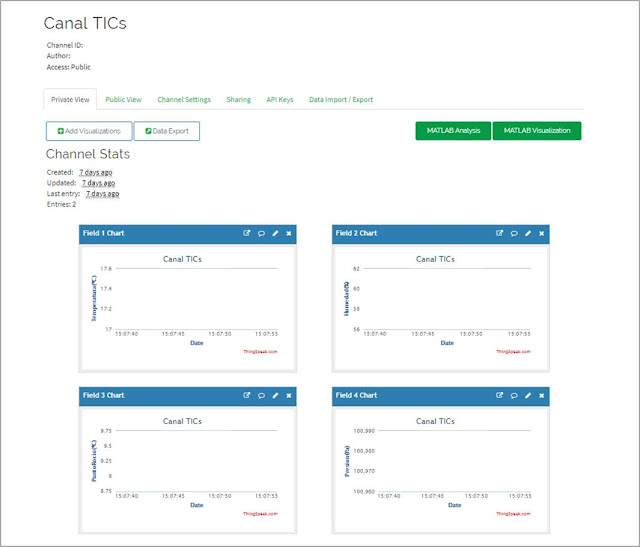

Comentarios
Publicar un comentario